win11叠加窗口怎么设置 Win11系统怎样实现窗口并排显示
更新时间:2024-04-24 10:13:35作者:hnzkhbsb
Win11系统作为微软最新一代操作系统,带来了许多新的功能和界面设计,其中叠加窗口功能让用户可以更加灵活地管理多个窗口并排显示,提高了工作效率。通过简单的设置,用户可以轻松实现窗口的叠加显示,让多个窗口同时展示在屏幕上,方便进行多任务处理。Win11系统的窗口管理功能为用户带来了更加便利的操作体验,让工作更加高效。
操作方法:
1.首先打开多个任务窗口。
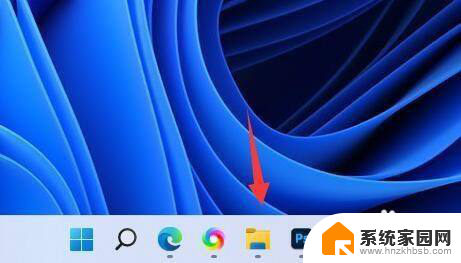
2.然后打开其中一个想要使用的窗口。
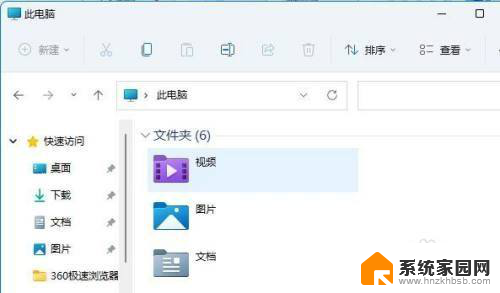
3.接着按下键盘“Win+Z”快捷键。
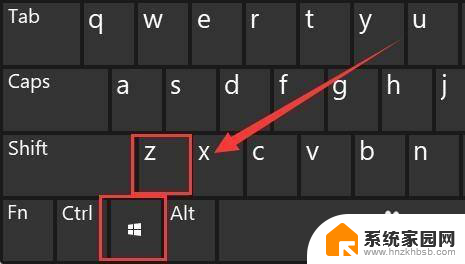
4.在窗口右上角选择一种想要的并列窗口布局模式,点击其中一个窗口作为该窗口的位置。
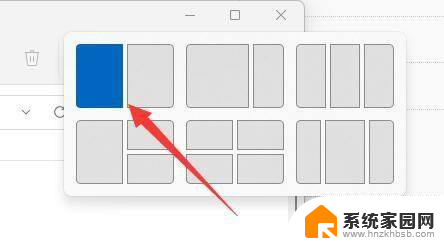
5.
接着右边会弹出所有可选窗口,选择想要并排的另一个窗口。
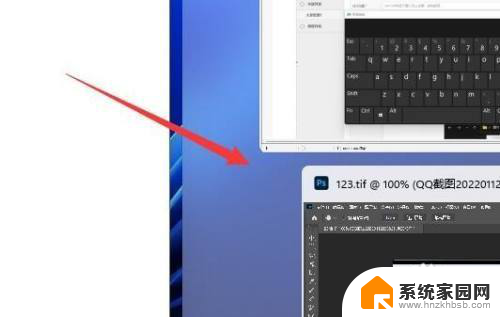
6.最后就可以发现两个窗口并排显示了。
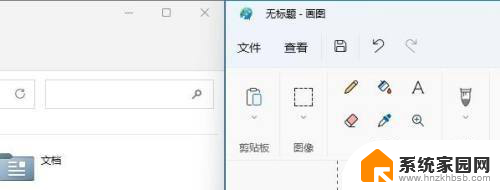
以上就是Win11叠加窗口设置的全部内容,有需要的用户可以按照以上步骤进行操作,希望能对大家有所帮助。
win11叠加窗口怎么设置 Win11系统怎样实现窗口并排显示相关教程
- win10游戏多开窗口平铺 win10任务栏窗口叠加怎么改为平铺显示
- win11的运行命令窗口怎么打开 Win11怎么使用运行窗口
- 怎么使电脑两个窗口各占一半 Win10窗口分屏显示教程
- creo每次打开都出现网页 如何设置CREO软件不显示浏览器窗口
- win11任务栏不显示打开的程序 Win11任务栏无法显示已打开的窗口解决方法
- win10系统总弹出广告怎么办 Win10电脑总是弹广告窗口怎么办
- win11网页缩放快捷键 win11桌面窗口切换的快捷键详解
- vivo小窗口怎么打开 如何在vivo手机上启用小窗模式
- 怎么在Windows 11中设置浏览文件夹时在同一窗口打开
- win10系统的状态栏透明度怎么调 Windows 10窗口边框颜色和透明度设置教程
- 微软vs华为:AI生态绞杀战一触即发
- 微软最新开源编辑器Edit内置Win11,开发者争议不断
- Windows 11 神级防护功能曝光:不再需要装杀毒软件?
- 开机黑屏三分钟,散热器狂转——NVIDIA发布紧急固件解决方案
- 微软Win11新工具“取色器”和“AI文本提取”功能详解
- AMD Ryzen处理器是否支持CUDIMM模块?
微软资讯推荐
- 1 Windows 11 神级防护功能曝光:不再需要装杀毒软件?
- 2 开机黑屏三分钟,散热器狂转——NVIDIA发布紧急固件解决方案
- 3 微软Win11新工具“取色器”和“AI文本提取”功能详解
- 4 英伟达再推特供中国AI芯片 将采用Blackwell架构,助力中国AI产业发展
- 5 微软取得数字服务的可靠传递专利,助力数字服务传输更加稳定可靠
- 6 微软推Retro Classics,邀请玩家重温超50款经典动视游戏:激情重燃,怀旧精彩!
- 7 南通麟耀科技获得CPU散热测试工装专利,满足多种测温需求
- 8 更多更快显存,英伟达GeForce RTX 5080 SUPER显卡规格曝光:性能提升令人惊叹
- 9 Win10/Win11效率神器PowerToys发布0.91.1:微软更新最新版本,功能更强大!
- 10 Nvidia推出Lepton平台,优化AI芯片市场
win10系统推荐
系统教程推荐